Heim >Computer-Tutorials >Computerwissen >So aktivieren Sie wsl2
So aktivieren Sie wsl2
- DDDOriginal
- 2024-08-15 15:21:16396Durchsuche
Dieser Artikel enthält Schritt-für-Schritt-Anleitungen zum Aktivieren und Upgraden auf das Windows-Subsystem für Linux 2 (WSL2), eine Funktion, die es Benutzern ermöglicht, Linux-Distributionen nativ in Windows 10 und Windows 11 auszuführen. Der Artikel behandelt die Systemanforderungen
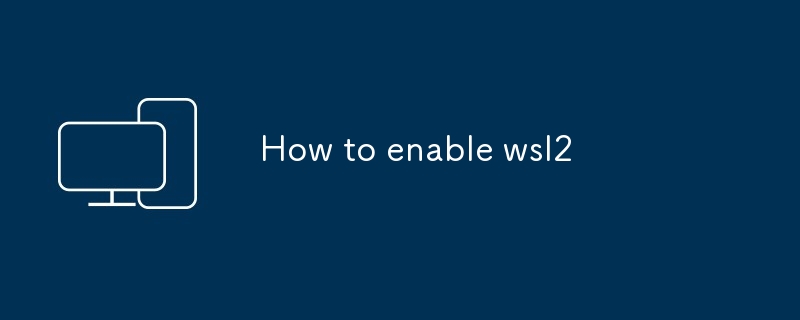
So aktivieren Sie WSL2
WSL2 ist die neueste Version des Windows-Subsystems für Linux, mit der Sie Linux-Distributionen nativ unter Windows 10 und Windows 11 ausführen können. Um WSL2 zu aktivieren, befolgen Sie diese Schritte:
- Aktivieren die Funktion „Windows-Subsystem für Linux“: Gehen Sie zu Einstellungen > Apps > Programme und Funktionen > Windows-Funktionen ein- oder ausschalten. Aktivieren Sie das Kontrollkästchen neben Windows-Subsystem für Linux und klicken Sie auf OK.
- Installieren Sie eine Linux-Distribution: Gehen Sie zum Microsoft Store und suchen Sie nach einer Linux-Distribution. Klicken Sie auf Installieren, um die Distribution zu installieren.
- Legen Sie WSL2 als Standardversion fest: Öffnen Sie eine Eingabeaufforderung oder ein Windows PowerShell-Fenster und geben Sie den folgenden Befehl ein:
<code>wsl --set-version <distribution name> 2</code>
Ersetzen Sie <distribution name> mit dem Namen der Linux-Distribution, die Sie installiert haben.<distribution name> with the name of the Linux distribution you installed.
How do I upgrade my WSL version to WSL2?
To upgrade your WSL version to WSL2, follow the steps outlined in the "How to enable WSL2" section above. Once you have enabled WSL2, your existing WSL distributions will be automatically upgraded to WSL2.
What are the system requirements for WSL2?
WSL2 has the following system requirements:
- Windows 10 version 1903 or later
- A 64-bit processor
- Virtualization support enabled in BIOS
- At least 4 GB of RAM
- At least 10 GB of free disk space
How can I check if WSL2 is enabled on my system?
To check if WSL2 is enabled on your system, open a Command Prompt or Windows PowerShell window and type the following command:
<code>wsl --status</code>
If WSL2 is enabled, the command will output WSL 2 is running
- 🎜Windows 10 Version 1903 oder höher🎜🎜A 64-Bit-Prozessor🎜🎜Virtualisierungsunterstützung im BIOS aktiviert🎜🎜Mindestens 4 GB RAM🎜🎜Mindestens 10 GB freier Festplattenspeicher🎜
WSL 2 läuft aus.🎜Das obige ist der detaillierte Inhalt vonSo aktivieren Sie wsl2. Für weitere Informationen folgen Sie bitte anderen verwandten Artikeln auf der PHP chinesischen Website!

